A volte, hai più account utente sul tuo sistema Linux e potrebbe essere necessario passare da un account utente a un altro utente per accedere alle risorse di sistema in base alle autorizzazioni assegnate. Il passaggio tra più account utente non è un buon modo perché non termina completamente la sessione in esecuzione corrente dell'utente. Tutte le applicazioni vengono aperte da utenti diversi, in esecuzione in background del sistema e utilizzando le risorse di sistema. Pertanto, è il modo migliore per disconnettersi dal sistema che interromperà le sessioni attualmente in esecuzione e renderà disponibili le risorse per gli altri. Dopo esserti disconnesso e riacceso al tuo sistema, devi aprire o riavviare tutte le applicazioni.
Questo articolo descriverà come disconnettersi dal tuo sistema usando metodi diversi usando la distribuzione Debian. In questo articolo eseguiremo tutti i comandi e l'insieme di procedure sul sistema Debian 10.
Utilizzando i seguenti diversi metodi, puoi disconnetterti dal tuo sistema:
- Esci dal sistema utilizzando il terminale
- Esci dal sistema utilizzando il menu di sistema
- Esci dal sistema utilizzando la scorciatoia da tastiera
- Esci dal sistema utilizzando la finestra delle attività
Metodo 1:disconnettersi dal sistema utilizzando il terminale
Se sei connesso al tuo sistema Debian tramite ssh, puoi disconnetterti dal tuo sistema solo usando il metodo del terminale. È abbastanza facile disconnettersi usando il terminale. Per fare ciò, devi aprire l'ambiente della riga di comando sul tuo sistema in cui eseguirai il comando. Fai clic sull'opzione "Attività" nell'angolo sinistro del desktop, quindi digita la parola chiave "terminale" nella barra di ricerca. Le seguenti icone ti mostreranno nei risultati della ricerca:
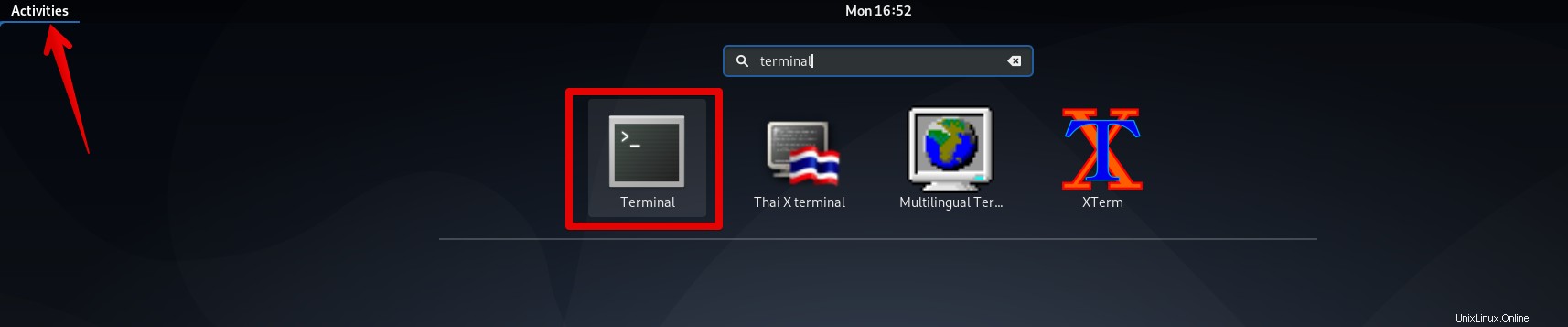
Fare clic sull'icona del terminale evidenziata in rosso e avviarlo. Ora, digita il seguente comando per disconnettere l'utente dalla sessione di accesso corrente:
$ gnome-session-quit

Quando viene eseguito il comando precedente, sul sistema verrà visualizzata una finestra di dialogo che ti chiederà se desideri disconnetterti o meno. In caso affermativo, fai clic sull'opzione "Esci".
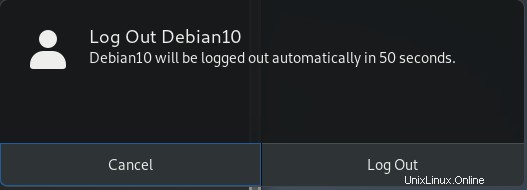
Metodo 2:disconnettersi dal sistema utilizzando il menu di sistema
Fare clic sull'angolo destro del simbolo della freccia. Vedrai l'elenco a discesa. Fare clic sul nome utente di accesso per esplorare più opzioni. Qui farai clic su "disconnetti" opzione per disconnettersi dal tuo sistema Debian 10. Puoi vedere i dettagli nello screenshot qui sotto per una buona comprensione:
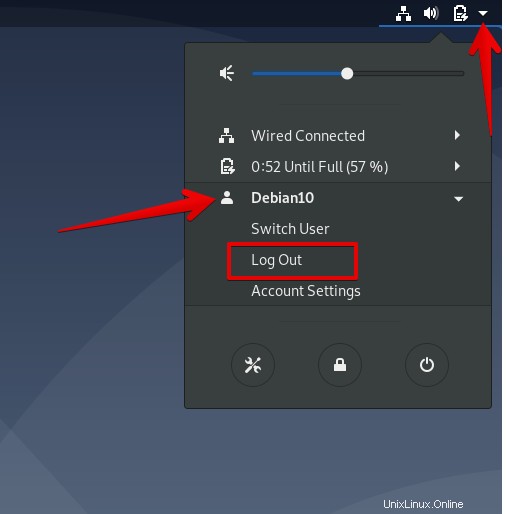
Metodo 3:disconnettersi dal sistema utilizzando la scorciatoia da tastiera
Il sistema Debian fornisce un elenco di scorciatoie da tastiera configurate che puoi utilizzare per semplificare il tuo lavoro. Utilizzando le scorciatoie da tastiera, puoi eseguire un'attività in meno tempo, quindi è un metodo efficiente. Debian fornisce una scorciatoia da tastiera di "disconnessione" per disconnettersi dal sistema Debian.
Fai clic su "Attività" dall'angolo sinistro del desktop Debian e digita 'scorciatoia da tastiera' parola chiave nella barra di ricerca. Sul desktop è stato visualizzato il seguente elenco di opzioni:
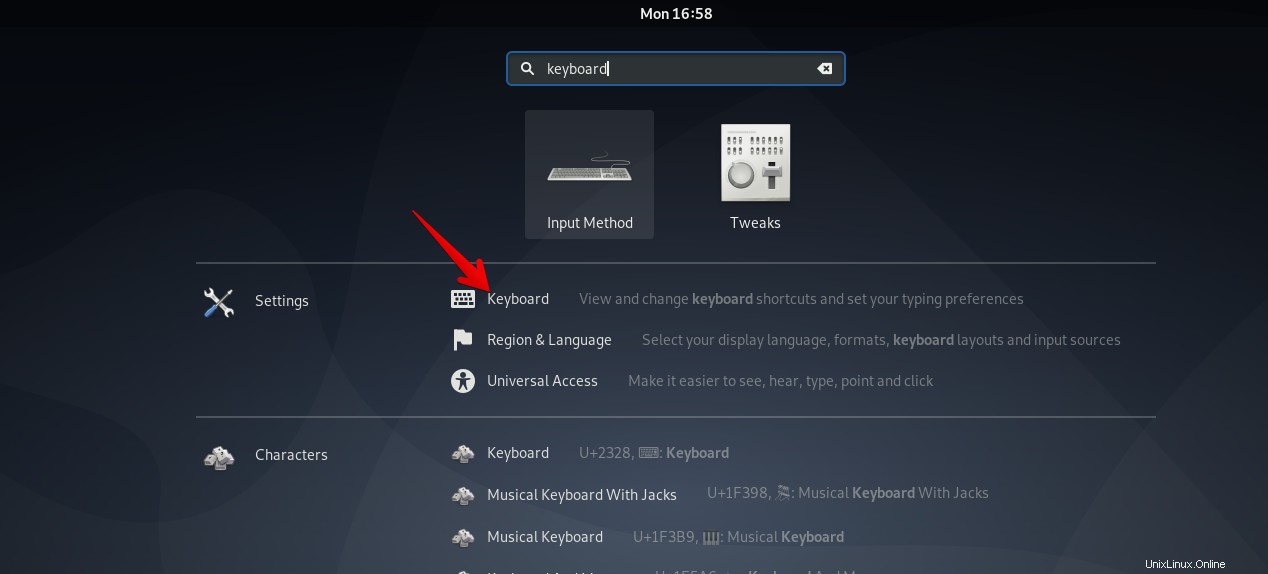
Fai clic sulla freccia rossa evidenziata 'tastiera' opzione e la seguente finestra di scorciatoie da tastiera verrà visualizzata sul desktop:
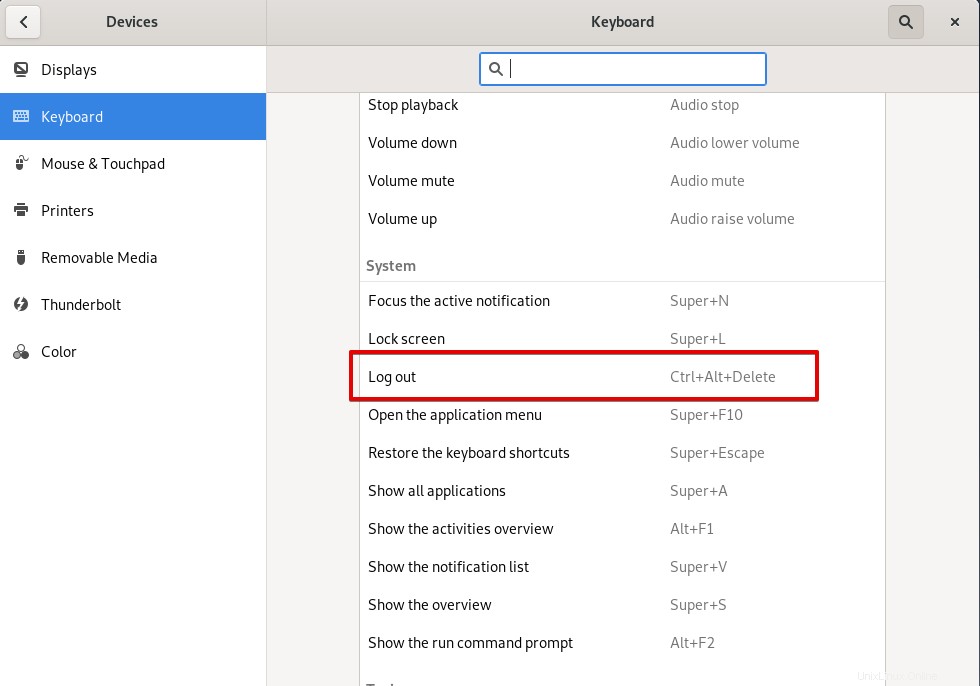
Scorri il cursore del mouse e vedrai la seguente opzione evidenziata "disconnetti". Premi Ctrl + Alt + Canc per disconnettere il tuo sistema.
Metodo 4:disconnettersi dal sistema utilizzando la finestra delle attività
Questo metodo è semplice e facile. Fai clic su "Attività" opzione nell'angolo in alto a sinistra, quindi inserisci 'logout' nella barra di ricerca. La seguente icona di logout verrà visualizzata nel risultato della ricerca. Fare clic su di esso per disconnettersi dal sistema.
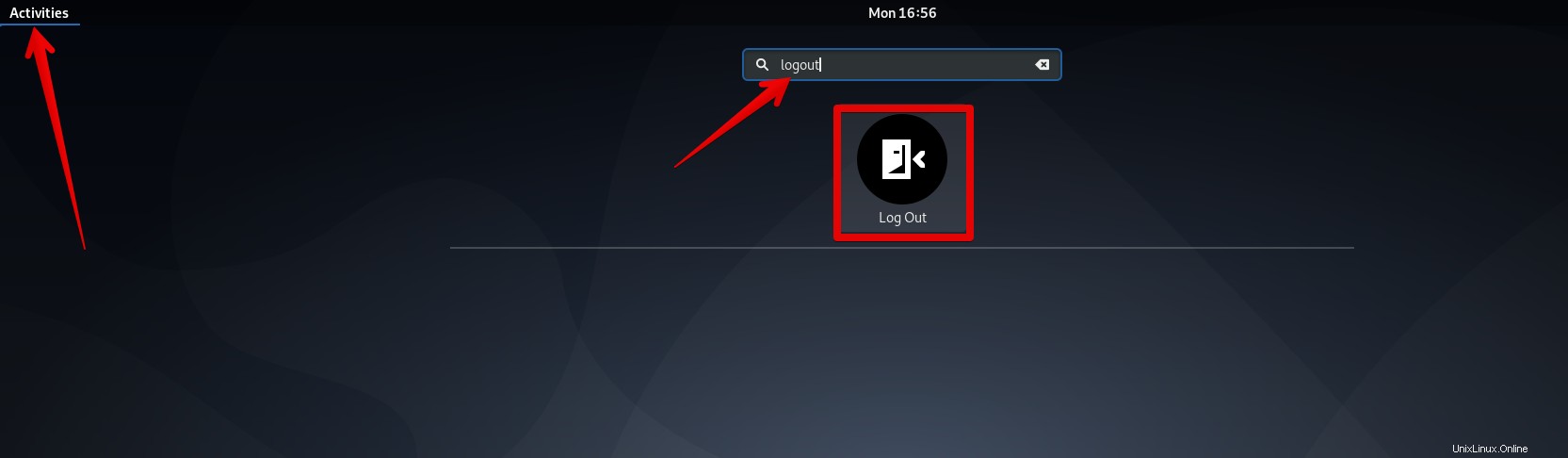
Conclusione
Abbiamo fornito una breve panoramica di come è possibile disconnettersi dal proprio sistema Debian 10. Abbiamo discusso diversi metodi per disconnettersi da un sistema Debian. Pertanto, puoi scegliere qualsiasi metodo che ritieni più facile e conveniente da usare.
Se vuoi sapere come uscire da CentOS 8, fai clic qui.